FEKO中快捷使用技巧
模型复制
通过import.cfx文件可以将将一个CADFEKO文件中的模型复制到另一个CADFEKO文件中,可以保留原模型的材料属性等设置。
模型测量
利用测量工具测量模型各部位尺寸和角度数据,操作:点选屏幕下方的卷尺或量角器图表,ctrl+shfit+鼠标右击选择点(一个点测量该点坐标,2个点测量两点间的距离,三个点测量两个线段之间的夹角)
模型透明度设置及运用
Display option-opacity中设置模型透明度,方便显示操作。
应用场景:
显示:
对于一些实体模型内还有几何体的场景,通过提高透明度可以将实体内的模型一并显示
选择:
FEKO中,对于隐藏在实体模型内的面或者线,无法通过界面直接选中,从而导致操作很麻烦,建议将实体透明度调到很低(如20%),这时在模型属性中选择,直到想要选中的面或线高亮,然后给其命名,方便后续查找。
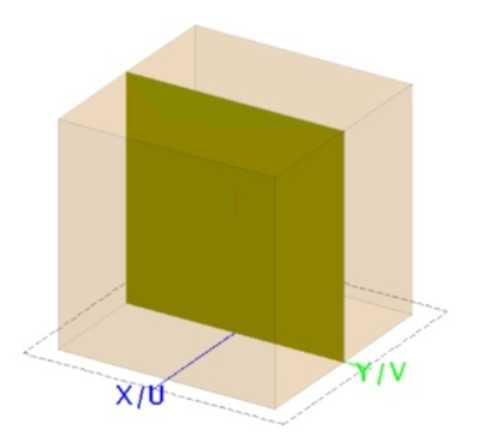
天线与等效源对比
近场等效源的口面距离天线辐射口面过近,会导致其增益于与原天线有较大差异(距离选多少合适),利用近场等效源替代原天线与目标体进行一体化仿真,忽略了天线与目标体之间的互耦,结果会有一定的误差,但是结果相对可靠。作用:(1)FEKO针对某些波导缝隙天线的仿真,利用传统MLFMM计算时常不容易收敛,需要利用“稳定的MLFMM”计算,但是计算又特别耗时,因此可以利用“稳定MLFMM”计算天线,并提取近场等效源,同时利用近场等效源结合“传统的MLFMM”计算目标体的电性能,可以有效的解决收敛性和计算时间之间的冲突。(2)天线电尺寸规模较大,十分耗内存和计算资源,因此在目标体与天线互耦较小的前提下,用近场等效源替代,可以大幅降低未知量数目。
远场等效源,只需提取原天线的远场方向图(.ffe数据)并导入目标体模型文件即可,相对简单,同时其不需要像近场等效源要求近场区域内不能含有目标体,但是对于目标体的电性能计算误差较大,目前看来不太可靠。Ctrl+shift的使用技巧
建立局部坐标系:ctrl+shift可以显示一些特殊坐标点,在建立坐标系,更加便捷,然后将局部坐标系设置为defourt,即可在局部坐标系下建立模型。
测量:
ctrl+shift,鼠标选中关键点进行距离和角度测测量;
建模:
ctrl+shift,鼠标选择关键点建立2d和3d模型;
Transform:选中模型,ctrl+shift,利用鼠标将模型平移和复制关键点位置;
Cutplane:选择截面,ctrl+shift,同时移动鼠标,可以拉动到任意刻度位置的截面。
模型闭合检查
模型常常存在肉眼不可见的不封闭处,此时通过模型闭合检查可以方便找出不闭合的地方。在displayoption—>connectivity,不封闭的地方显示为红色。在模型简化的操作中,通过connectivity,同时将透明度调至0%,可以清楚的显示出漏删的线段和曲面。
POSTFEKO图表界面导入数据
将外部数据(.ffe格式)导入POSTFEKO中进行画图,作用:节点中的仿真数据通常不含有模型,看3d结果图会不直观,因此可以将节点中.ffe格式数据导入原计算机中的.pfs,进行画图即可。
常用快捷键总结
视图:F5–>模型适应视图,ctrl+3—>3Dview,8—>top,
2—>buttom,4—>left,6—>right,5—>front,ctrl+5—>back
ctrl+shift:关键点选择
ctrl+k:曲线或者曲面的提取
ctrl+A:全选
ctrl+M:剖分
免责声明:
1、本站所有资源文章出自互联网收集整理,本站不参与制作,如果侵犯了您的合法权益,请联系本站我们会及时删除。
2、本站发布资源来源于互联网,可能存在水印或者引流等信息,请用户擦亮眼睛自行鉴别,做一个有主见和判断力的用户。
3、本站资源仅供研究、学习交流之用,若使用商业用途,请购买正版授权,否则产生的一切后果将由下载用户自行承担。
4、侵权违法和不良信息举报 举报邮箱:cnddit@qq.com


还没有评论,来说两句吧...